- Πώς να διορθώσετε το Discovery Plus που δεν λειτουργεί σε Vizio Smart TV
- Διόρθωση 1: Επανεκκινήστε την εφαρμογή
- Διόρθωση 2: Επανεκκινήστε τη συσκευή σας
- Διόρθωση 3: Επανασυνδεθείτε στον λογαριασμό σας
- Διόρθωση 4: Βεβαιωθείτε ότι το καλώδιο HDMI λειτουργεί
- Διόρθωση 5: Ελέγξτε τη σύνδεσή σας στο Διαδίκτυο
- Επιδιόρθωση 6: Ελέγξτε τους διακομιστές
- Επιδιόρθωση 7: Ενημερώστε το λειτουργικό σύστημα της τηλεόρασής σας
- Διόρθωση 8: Επικοινωνήστε με το γραφείο βοήθειας
- Από το γραφείο του συγγραφέα
Η Vizio TV είναι μια από τις λίγες μάρκες που κυκλοφόρησαν τις τηλεοράσεις τους σε πολύ λογικές τιμές και χαρακτηριστικά που σας προσφέρουν εξαιρετική ποιότητα εικόνας. Ωστόσο, δεν έχουν την αίσθηση υψηλών προδιαγραφών ορισμένων άλλων κατασκευαστών, το λειτουργικό τους σύστημα είναι μερικές φορές αργό και λιγότερο πλούσιο σε δυνατότητες από τους ανταγωνιστές και οι τηλεοράσεις τους έχουν συχνά μια σειρά από σφάλματα που μπορεί να επιδεινωθούν με την πάροδο του χρόνου.
Για παράδειγμα, δεν ξέρω γιατί, αλλά η εφαρμογή Discovery Plus δεν λειτουργεί στην τηλεόραση Vizio για ορισμένους χρήστες. Λοιπόν, αν και αυτό δεν είναι εντελώς λάθος της Vizio, αλλά κατά κάποιο τρόπο θα είναι ο λόγος για αυτό το σφάλμα.
Εν πάση περιπτώσει, εάν αντιμετωπίζετε αυτό το πρόβλημα, τότε δεν χρειάζεται να ανησυχείτε, καθώς, μετά από κάποια έρευνα, η ομάδα μας βρήκε ορισμένες προσωρινές επιδιορθώσεις που σας επιτρέπουν να επιλύσετε αυτό το σφάλμα. Επομένως, σας συμβουλεύουμε να εκτελέσετε τις παρακάτω επιδιορθώσεις για να απαλλαγείτε από το πρόβλημα που δεν λειτουργεί το Discovery Plus. Επομένως, ας ξεκινήσουμε με αυτά:
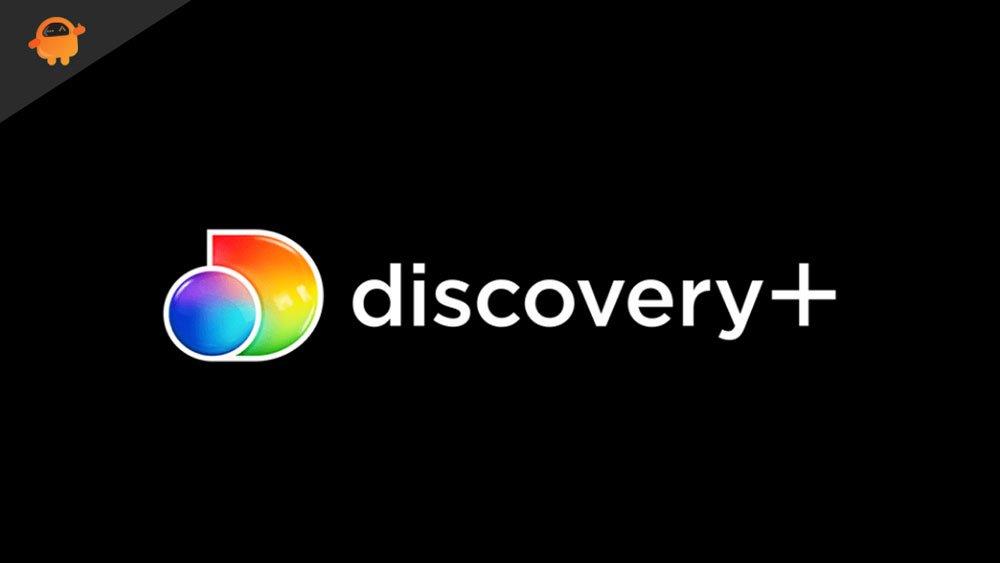
Πώς να διορθώσετε το Discovery Plus που δεν λειτουργεί σε Vizio Smart TV
Εάν τα μάτια σας αναζητούν μια διόρθωση που θα σας βοηθήσει να επιλύσετε το σφάλμα μη λειτουργίας του Discovery Plus στην έξυπνη τηλεόρασή σας Vizio, ακολουθήστε τις διορθώσεις που αναφέρονται περαιτέρω σε αυτόν τον οδηγό.
Διόρθωση 1: Επανεκκινήστε την εφαρμογή
Αρχικά, πρέπει να ελέγξετε εάν η εφαρμογή ξεκινά να λειτουργεί μετά την επανεκκίνηση της εφαρμογής στη συσκευή σας. Υπάρχουν πιθανές πιθανότητες να διορθωθεί αυτόματα το ζήτημα της εφαρμογής Discovery Plus, καθώς πολλοί χρήστες ανέφεραν προηγουμένως ότι δεν θα χρειαζόταν να κάνουν τίποτα περισσότερο από την επανεκκίνηση της εφαρμογής. Επομένως, δοκιμάστε αυτό και ελέγξτε αν βοηθάει ή όχι.
Διαφημίσεις
Διόρθωση 2: Επανεκκινήστε τη συσκευή σας
Εάν έχετε ήδη επανεκκινήσει την εφαρμογή Discovery Plus στη συσκευή σας και διαπιστώσετε ότι τίποτα δεν αλλάζει για εσάς και εξακολουθείτε να έχετε κολλήσει με το ίδιο σφάλμα, τότε υπάρχουν πιθανότητες να αποθηκευτούν ορισμένα αρχεία προσωρινής μνήμης στη συσκευή σας, γεγονός που την εμποδίζει να λειτουργεί σωστά .
Σε αυτήν την περίπτωση, η καλύτερη επιλογή είναι να επανεκκινήσετε το σύστημά σας για να αφαιρέσετε αυτά τα προσωρινά αρχεία προσωρινής μνήμης.Επομένως, πρέπει να δοκιμάσετε να επανεκκινήσετε την έξυπνη τηλεόρασή σας Vizio και, στη συνέχεια, να ελέγξετε εάν το πρόβλημα επιλύεται αυτόματα ή όχι.
Διόρθωση 3: Επανασυνδεθείτε στον λογαριασμό σας
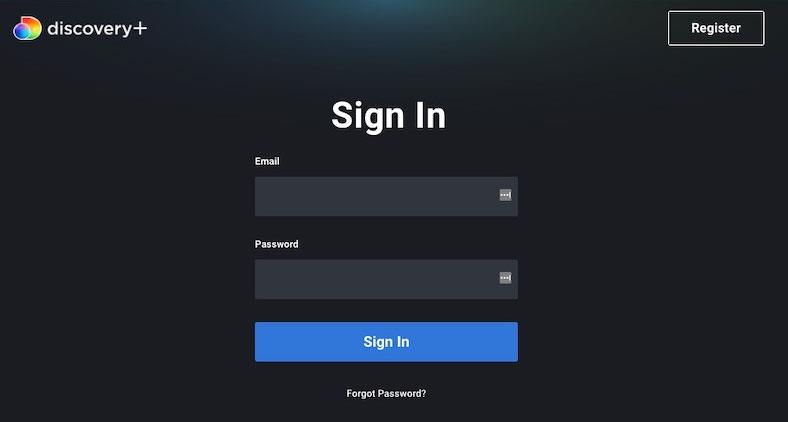
Ακόμα κολλάτε με το ίδιο σφάλμα; Λοιπόν, οι πιθανότητες είναι ότι τα διαπιστευτήρια του λογαριασμού σας μπορεί να έχουν κάποια προβλήματα, καθώς μπορεί να έχετε αλλάξει πρόσφατα τον κωδικό πρόσβασής σας και ξεχάσατε να τον ενημερώσετε στην τηλεόρασή σας. Επομένως, σας προτείνουμε απλώς να αποσυνδεθείτε από τον λογαριασμό σας και να συνδεθείτε ξανά χρησιμοποιώντας τα διαπιστευτήρια του λογαριασμού σας.
Διαφημίσεις
Διαφήμιση
Τώρα, ελέγξτε ξανά εάν η εφαρμογή Discovery Plus άρχισε να λειτουργεί ξανά ή όχι. Ωστόσο, προηγουμένως πολλοί χρήστες ανέφεραν ότι μόλις συνδεθούν ξανά στον λογαριασμό τους, το πρόβλημα επιλύεται αυτόματα. Επομένως, δοκιμάστε αυτό και ελέγξτε αν σας βοηθά ή όχι.
Διόρθωση 4: Βεβαιωθείτε ότι το καλώδιο HDMI λειτουργεί
Ελέγξατε το καλώδιο HDMI αν λειτουργεί ή όχι; Λοιπόν, σας συμβουλεύουμε να ελέγξετε σχολαστικά το καλώδιο σας, καθώς είναι πιθανό το καλώδιο HDMI να έχει συνδεθεί χαλαρά στην τηλεόρασή σας ή να έχει κάποιες κοψίματα ή ζημιές λόγω των οποίων η συσκευή σας μπορεί να μην μπορεί να λειτουργήσει σωστά. Επομένως, απλώς ελέγξτε το καλώδιο και εάν διαπιστώσετε ότι το καλώδιο σας έχει κοψίματα ή ζημιές, φροντίστε να το αντικαταστήσετε καθώς μπορεί επίσης να οφείλεται σε οτιδήποτε σοβαρό.
Διόρθωση 5: Ελέγξτε τη σύνδεσή σας στο Διαδίκτυο
Καθώς το Discovery Plus είναι μια πλατφόρμα ψυχαγωγίας που βασίζεται σε διακομιστή. Επομένως, μια ενεργή σύνδεση στο Διαδίκτυο είναι πολύ σημαντική για να πραγματοποιήσετε μια σύνδεση μεταξύ της συσκευής σας και του διακομιστή Discovery Plus. Επομένως, βεβαιωθείτε ότι το διαδίκτυο λειτουργεί σωστά. Για να ελέγξετε την ταχύτητα σύνδεσης στο Διαδίκτυο του δρομολογητή σας, πρέπει να τοποθετήσετε το δείκτη του ποντικιού προς την τοποθεσία δοκιμής ταχύτητας Ookla και να εκτελέσετε τον ελεγκτή ταχύτητας.
Διαφημίσεις
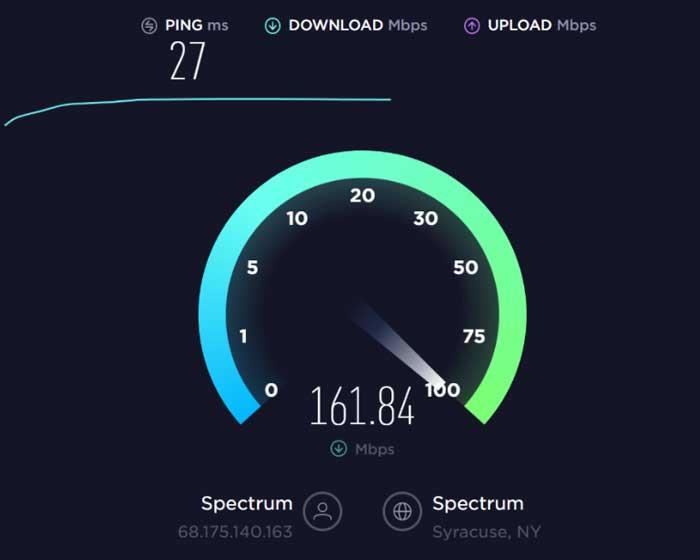
Ωστόσο, ας υποθέσουμε ότι εάν διαπιστώσετε ότι ο δρομολογητής/μόντεμ σας δεν σας παρέχει τη σωστή ταχύτητα, τότε φροντίστε να ενεργοποιήσετε τον δρομολογητή σας και να ελέγξετε εάν το πρόβλημα του Διαδικτύου έχει επιλυθεί ή όχι. Εν τω μεταξύ, εάν το Διαδίκτυο εξακολουθεί να μην λειτουργεί, επικοινωνήστε με τον ISP σας και ζητήστε του να επιλύσουν το σφάλμα σύνδεσης.
Επιδιόρθωση 6: Ελέγξτε τους διακομιστές
Είναι πολύ σημαντικό να ελέγξετε εάν ο διακομιστής Discovery Plus λειτουργεί και δεν έχει συνεχή συντήρηση. Αλλά, πώς θα το γνωρίσετε αυτό το πράγμα; Λοιπόν, είναι πολύ απλό. απλά πρέπει να τοποθετήσετε το δείκτη του ποντικιού στο DownDetector/Discovery Plus. Τώρα, πρέπει να ελέγξετε εάν άλλοι χρήστες έχουν αναφέρει το ίδιο πρόβλημα τις τελευταίες 24 ώρες. Επίσης, πρέπει να φροντίσετε να χτυπήσετε το Έχω ένα πρόβλημα με το Discovery Plus. Με αυτήν την ενέργεια, άλλοι χρήστες μπορούν επίσης να γνωρίζουν ότι δεν είναι οι μόνοι σε αυτόν τον κόσμο που αντιμετωπίζουν αυτό το πρόβλημα.
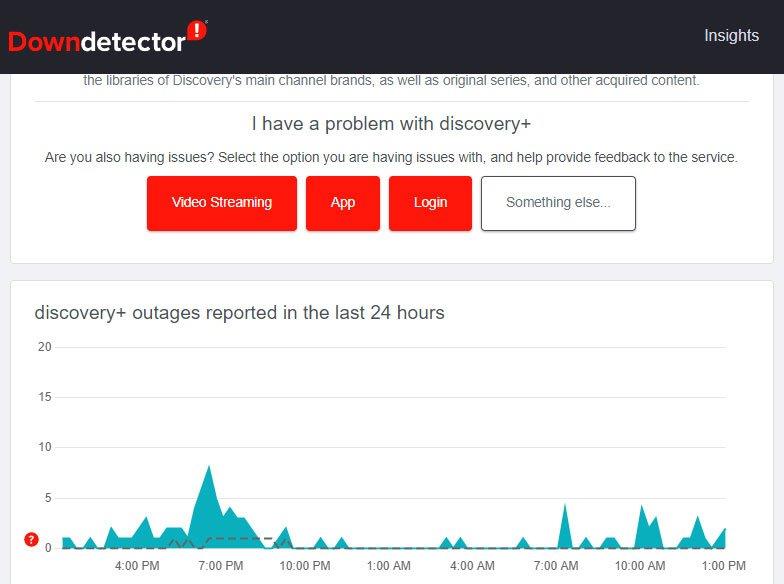
Επιπλέον, μπορείτε επίσης να ακολουθήσετε τους υπαλλήλους του Discovery Plus στη λαβή τους στο Twitter αν θέλετε. Η επίσημη ομάδα χρησιμοποιεί πάντα τη λαβή Twitter για να παρέχει τις πιο πρόσφατες πληροφορίες σχετικά με το πρόβλημα που παρουσιάζεται στην υπηρεσία της, συμπεριλαμβανομένων επερχόμενων εκδηλώσεων, εκπομπών κ.λπ.
Επιδιόρθωση 7: Ενημερώστε το λειτουργικό σύστημα της τηλεόρασής σας
Υπάρχει μια τεράστια πιθανότητα να μην ενημερωθεί το Vizio TV OS σας, λόγω του οποίου αντιμετωπίζει πρόβλημα συμβατότητας με την εφαρμογή Discovery Plus, το οποίο έχει ως αποτέλεσμα περαιτέρω σφάλματα ή προβλήματα που δεν λειτουργούν. Επομένως, είναι πολύ σημαντικό να ελέγξετε εάν η τηλεόρασή σας Vizio διαθέτει ενημερώσεις λειτουργικού συστήματος σε εκκρεμότητα. Έτσι, για να το κάνετε αυτό, μπορείτε να εκτελέσετε αυτά τα βήματα:
- Αρχικά, πρέπει να πατήσετε το V πλήκτρο στο τηλεχειριστήριο της τηλεόρασης.
- Μετά από αυτό, τοποθετήστε το δείκτη του ποντικιού στο Σύστημα από το μενού.
- Στη συνέχεια, επιλέξτε το Ελεγχος για ενημερώσεις κουμπί. Στη συνέχεια, η έξυπνη τηλεόρασή σας Vizio θα αρχίσει να ελέγχει για ενημερώσεις.
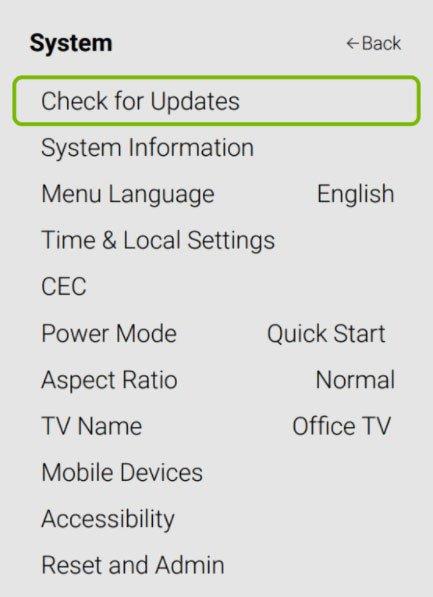
Αυτό είναι. Τώρα, εάν μια νέα ενημέρωση είναι διαθέσιμη, πρέπει να επιβεβαιώσετε ότι θέλετε να την εγκαταστήσετε και να περιμένετε μέχρι να ολοκληρωθεί η διαδικασία. Στη συνέχεια, θα δείτε ότι η εφαρμογή Discovery Plus αρχίζει να λειτουργεί ξανά στην τηλεόρασή σας.
Διαβάστε επίσης: Διορθώστε το Discovery Plus Crashing | Roku και Fire TV Stick
Διόρθωση 8: Επικοινωνήστε με το γραφείο βοήθειας
Εάν σε μια πολύ ατυχή κατάσταση, η εφαρμογή εξακολουθεί να μην λειτουργεί, τότε ενδέχεται να μην το διορθώσετε μόνοι σας και τώρα πρέπει να ζητήσετε βοήθεια από τους υπαλλήλους. Επομένως, για να το κάνετε αυτό, μπορείτε απλώς να τοποθετήσετε τον δείκτη του ποντικιού στην ομάδα υποστήριξης του Discovery Plus και να τους ρωτήσετε για αυτό το ζήτημα.Ωστόσο, ανάλογα με το πώς εξηγείτε το πρόβλημα, ενδέχεται να σας προσφέρουν κάποιες επιδιορθώσεις.
Από το γραφείο του συγγραφέα
Έτσι, αυτό είναι όλο για το πώς μπορείτε να διορθώσετε εάν η εφαρμογή Discovery Plus δεν λειτουργεί στην έξυπνη τηλεόρασή σας Vizio. Ελπίζουμε ότι οι διορθώσεις αντιμετώπισης προβλημάτων που αναφέραμε νωρίτερα σε αυτόν τον οδηγό σας βοήθησαν. Αλλά, σε περίπτωση που διαπιστώσετε ότι εξακολουθείτε να έχετε αμφιβολίες ή απορίες, φροντίστε να σχολιάσετε παρακάτω και να μας ενημερώσετε. Εν τω μεταξύ, εάν δεν ξέρετε πώς να ενεργοποιήσετε την εφαρμογή Discovery Plus στη συσκευή σας, μπορείτε να δείτε τον πιο πρόσφατο οδηγό μας για αυτό.












